QTcreat简单应用Word下载.docx
《QTcreat简单应用Word下载.docx》由会员分享,可在线阅读,更多相关《QTcreat简单应用Word下载.docx(12页珍藏版)》请在冰点文库上搜索。
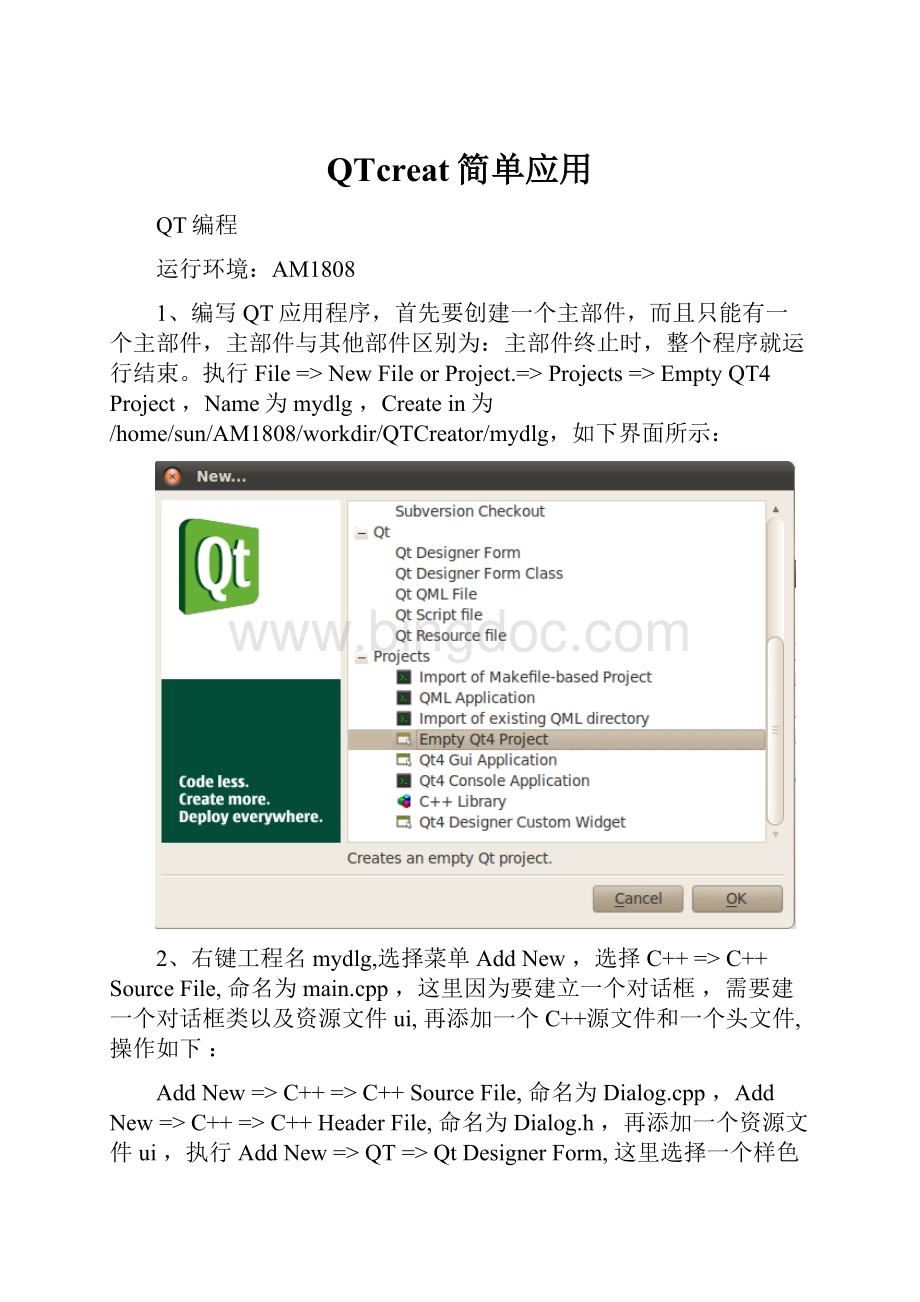
,选择C++=>
C++SourceFile,命名为main.cpp
,这里因为要建立一个对话框
,需要建一个对话框类以及资源文件ui,再添加一个C++源文件和一个头文件,操作如下
:
AddNew=>
C++=>
C++SourceFile,命名为Dialog.cpp
,AddNew=>
C++HeaderFile,命名为Dialog.h
,再添加一个资源文件ui
,执行AddNew=>
QT=>
QtDesignerForm,这里选择一个样色,选择默认选项
,然后Next,命名为Dialog.ui保存
,如下界面所示;
3、打开mydlg.pro,写入如下代码
,并保存,结果如下界面所示;
TARGET=mydlg
TEMPLATE=app
SOURCES+=main.cpp\
Dialog.cpp
HEADERS+=Dialog.h\
ui_Dialog.h
FORMS+=Dialog.ui
4、打开各Dialog.h,输入如下代码,并保存,结果如下界面所示;
#ifndefDIALOG_H
#defineDIALOG_H
#include<
QDialog>
namespaceUi
{
classDialog;
}
classDialog:
publicQDialog
Q_OBJECT
public:
Dialog(QWidget*parent=0);
~Dialog();
protected:
voidchangeEvent(QEvent*e);
private:
Ui:
:
Dialog*ui;
privateslots:
voidon_pushButton_clicked();
};
#endif//DIALOG_H
5、打开Dialog.cpp,输入如下代码,并保存,结果如下界面所示;
#include"
Dialog.h"
ui_Dialog.h"
QMessageBox>
Dialog:
Dialog(QWidget*parent):
QDialog(parent),
ui(newUi:
Dialog)
ui->
setupUi(this);
~Dialog()
deleteui;
voidDialog:
changeEvent(QEvent*e)
QDialog:
changeEvent(e);
switch(e->
type()){
caseQEvent:
LanguageChange:
retranslateUi(this);
break;
default:
}
on_pushButton_clicked()
QMessageBox:
information(this,"
mydlg"
"
helloworld"
);
6、打开main.cpp,输入如下代码
QApplication>
intmain(intargc,char*argv[])
QApplicationa(argc,argv);
Dialogw;
w.show();
returna.exec();
7、执行“Build>
BuildAll”,编译以上程序,如果出错核对以上程序,再执行“Build>
Run”,弹出如下界面;
8、打开Dialog.ui,拖一个PushButton放于窗口上,右击选择菜单“Gotoslot
”,这时会弹出一个如下对话框;
9、选择clicked(),再单击OK
,这时会自动写入一个成员函数到Dialog类
10、在该函数中添加以下指令,
QMessageBox:
并在最上方添加如下头文件,如下界面所示;
11、执行“Build=>
Run”,弹出如下界面;
12、单击“PushButton”,弹出如下界面;
13、执行以下指令新建文件夹QTEmbed,将其子文件夹mydlg,并将/home/sun/AM1808/workdir/QTCreator/mydlg下所有.cpp文件和.h文件拷贝到/home/sun/AM1808/workdir/QTEmbed/mydlg下;
mkdir/home/sun/AM1808/workdir/QTEmbed
mkdir/home/sun/AM1808/workdir/QTEmbed/mydlg
14、在如下命令框中输入如下指令,如下界面所示;
cd/home/sun/AM1808/workdir/QTEmbed/mydlg
source/home/sun/ti-sdk-am180x-evm-05.03.02.00/linux-devkit/environment-setup
15、执行以下指令,编译以上文件,结果如下界面所示;
qmake-project
qmake
make
16、将编译后生成的可执行文件拷贝到/home/sun/ti-sdk-am180x-evm-05.03.02.00/targetNFS/opt下,启动开发板,执行以下指令,运行该程序,如下界面所示;
root
cd/opt
./mydlg-qws